Perbaiki aplikasi Host telah berhenti bekerja kesalahan
Bermacam Macam / / November 28, 2021
Jika Anda memiliki kartu grafis AMD, kemungkinan besar Anda pernah menggunakannya Pusat Kontrol Katalis AMD, tetapi pengguna melaporkan bahwa itu mungkin rusak dan menunjukkan kesalahan "Aplikasi host telah berhenti bekerja." Ada berbagai penjelasan mengapa kesalahan ini disebabkan oleh program seperti infeksi malware, driver usang atau program tidak dapat mengakses file file yang diperlukan untuk operasi dll.
Pusat Kontrol Katalis: Aplikasi host telah berhenti bekerja
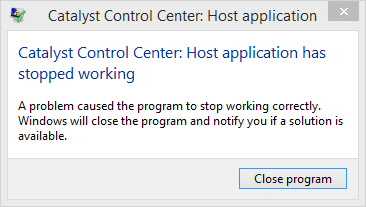
Bagaimanapun, ini telah menciptakan banyak masalah bagi pengguna AMD akhir-akhir ini, dan hari ini kita akan melihat cara Memperbaiki aplikasi Host telah berhenti berfungsi dengan langkah-langkah pemecahan masalah yang tercantum di bawah ini.
Isi
- Perbaiki aplikasi Host telah berhenti bekerja kesalahan
- Metode 1: Perlihatkan folder ATI di AppData
- Metode 2: Perbarui Driver AMD
- Metode 3: Jalankan aplikasi dalam mode kompatibilitas
- Metode 4: Pastikan Windows sudah diperbarui
Perbaiki aplikasi Host telah berhenti bekerja kesalahan
Pastikan untuk buat titik pemulihan untuk berjaga-jaga jika terjadi kesalahan.
Metode 1: Perlihatkan folder ATI di AppData
1. Tekan Tombol Windows + R lalu ketik %localappdata% dan tekan Enter.

2. Sekarang klik Lihat > Opsi.

3. Beralih ke tab Lihat di jendela Opsi Folder dan centang "Tampilkan file dan folder tersembunyi.”

4. Sekarang di bawah Folder lokal pencarian untuk ATI dan klik kanan padanya lalu pilih Properti.
5. Selanjutnya, di bawah Bagian atributhapus centang opsi Tersembunyi.
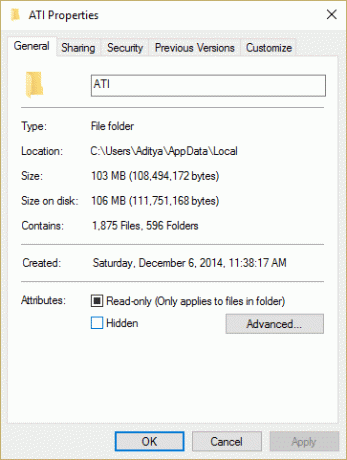
6. Klik Terapkan, diikuti oleh OK.
7. Reboot PC Anda untuk menyimpan perubahan dan menjalankan kembali aplikasi.
Metode 2: Perbarui Driver AMD
Pergi ke Link ini dan perbarui driver AMD Anda, jika ini tidak memperbaiki kesalahan, ikuti langkah-langkah di bawah ini.
1. Tekan Tombol Windows + R lalu ketik devmgmt.msc dan tekan Enter untuk membuka Device Manager.

2. Sekarang perluas Display adapter dan klik kanan pada. Anda kartu AMD lalu pilih Perbarui Perangkat Lunak Pengemudi.

3. Di layar berikutnya, pilih Cari secara otomatis untuk perangkat lunak driver yang diperbarui.

4. Jika tidak ada pembaruan yang ditemukan, klik kanan lagi dan pilih Perbarui Perangkat Lunak Pengemudi.
5. Kali ini, pilih “Jelajahi komputer saya untuk perangkat lunak driver.”

6. Selanjutnya, klik Biarkan saya memilih dari daftar driver perangkat di komputer saya.

7. Pilih driver AMD terbaru Anda dari daftar dan selesaikan instalasi.
8. Reboot PC Anda untuk menyimpan perubahan.
Metode 3: Jalankan aplikasi dalam mode kompatibilitas
1. Arahkan ke jalur berikut:
C:\Program Files (x86)\ATI Technologies\ATI.ACE\Core-Static
2. Menemukan CCC.exe dan klik kanan padanya lalu pilih Properti.

3. Beralih ke tab kompatibilitas dan centang kotak “Jalankan program ini dalam mode kompatibilitas untuk” dan pilih Windows 7.
4. Klik Terapkan, diikuti oleh OK.
5. Reboot PC Anda untuk menyimpan perubahan. Ini seharusnya Perbaiki aplikasi Host telah berhenti berfungsi.
Metode 4: Pastikan Windows sudah diperbarui
1. tekan Tombol Windows + Saya untuk membuka Pengaturan lalu klik Pembaruan & Keamanan.

2. Dari sisi kiri, klik menu Pembaruan Windows.
3. Sekarang klik pada “Periksa pembaruan” untuk memeriksa pembaruan yang tersedia.

4. Jika ada pembaruan yang tertunda, klik Unduh & Instal pembaruan.

5. Setelah pembaruan diunduh, instal, dan Windows Anda akan menjadi yang terbaru.
Direkomendasikan:
- Perbaiki Tidak dapat memaksimalkan program dari bilah tugas
- Perbaiki Pemulihan Sistem tidak berhasil diselesaikan
- File Explorer tidak menyorot file atau folder yang dipilih
- 5 Cara untuk mengaktifkan pratinjau Thumbnail di Windows 10
Itu saja Anda telah berhasil Perbaiki aplikasi Host telah berhenti bekerja kesalahan jika Anda masih memiliki pertanyaan tentang panduan ini, silakan tanyakan di bagian komentar.



